Як видалити обліковий запис Microsoft із Windows 11
Різне / / April 06, 2023
З оновленням Windows 8 у 2012 році гігант програмного забезпечення ускладнив використання настільної системи без облікового запису Microsoft. Те ж саме стосується і Windows 11. Ви повинні увійти за допомогою облікового запису Microsoft, щоб повністю розкрити потенціал свого ПК. Крім конфіденційність та інші проблеми, ви можете легко видалити обліковий запис Microsoft із Windows 11 і продовжити роботу в локальному обліковому записі.

Можливо, у Windows 11 ви не захочете синхронізувати важливі файли та мультимедійні файли з OneDrive або ділитися розташуванням із Microsoft. Щоб видалити свій обліковий запис Microsoft із Windows 11, виконайте наведені нижче дії.
Чи потрібно видалити обліковий запис Microsoft із Windows 11
По-перше, ми не рекомендуємо повністю видаляти обліковий запис Microsoft із ПК з Windows 11. Це невід’ємна частина роботи з Windows 11. Активний обліковий запис Microsoft дозволяє завантажувати програми та ігри з Microsoft Store, завантажувати медіа та документи OneDriveі синхронізувати налаштування на всіх пристроях Windows.
Однак якщо ви не хочете ділитися своїми даними з Microsoft, ви можете видалити свій обліковий запис Microsoft із Windows 11. Це також гарна ідея, коли ви передаєте свій ноутбук другові на кілька днів. Ви можете заборонити людині переглядати ваші особисті файли OneDrive та інші програми на вашому комп’ютері. Якою б не була причина, ось як видалити обліковий запис Microsoft із Windows 11.
Створіть локальний обліковий запис у Windows 11
Перш ніж видалити обліковий запис Microsoft із Windows 11, вам слід спочатку додати локальний обліковий запис на вашому ПК. Виконайте наведені нижче дії.
Крок 1: Натисніть клавіші Windows + I, щоб відкрити програму «Налаштування».
Крок 2: Виберіть «Облікові записи» на лівій бічній панелі та натисніть «Інші користувачі» на правій панелі.

крок 3: Виберіть «Додати обліковий запис».

крок 4: Натисніть «У мене немає даних для входу цієї особи».

крок 5: Виберіть «Додати користувача без облікового запису Microsoft».

Крок 6: Введіть ім’я користувача та пароль і натисніть «Далі», щоб завершити налаштування.

Щоб видалити свій обліковий запис Microsoft, ви повинні надати права адміністратора локальному обліковому запису. Windows 11 створює новий локальний обліковий запис зі стандартними дозволами. Виконайте наведені нижче дії.
Крок 1: Відкрийте облікові записи в налаштуваннях Windows 11 (див. кроки вище).
Крок 2: Виберіть «Інші користувачі».
крок 3: Натисніть стрілку вниз поруч із локальним обліковим записом.

крок 4: Виберіть «Змінити тип облікового запису».

крок 5: Розгорніть меню Тип облікового запису та виберіть Адміністратор.

Вийдіть із поточного облікового запису Microsoft і знову ввійдіть, використовуючи локальний обліковий запис.
Видаліть обліковий запис Microsoft із Windows 11
Після налаштування локального облікового запису з правами адміністратора ви можете видалити всі підключені облікові записи Microsoft зі свого ПК з Windows 11. Ось як.
Крок 1: Запустіть меню налаштувань Windows 11, натиснувши клавіші Windows + I.
Крок 2: Перевірте свій локальний обліковий запис у верхньому лівому куті.
крок 3: Перейдіть до «Облікових записів» і виберіть «Інші користувачі».

крок 4: Перевірте підключений обліковий запис Microsoft.
крок 5: Розгорніть його та виберіть Видалити.

Видалення облікового запису призведе до видалення всіх даних із цього ПК, включаючи елементи на робочому столі, завантаження, фотографії, музику та інші файли. Переконайтеся, що зробити резервну копію важливих файлів на OneDrive або Google Drive.
Крок 6: Виберіть «Видалити обліковий запис і дані», щоб підтвердити своє рішення.
Ваш обліковий запис Microsoft більше не відображатиметься на екрані входу. Ви побачите лише свій локальний обліковий запис.
Видаліть обліковий запис Microsoft за допомогою Центру керування
Хоча Microsoft виконала пристойну роботу, імпортувавши параметри Центру керування в оновлене меню налаштувань у Windows 11, деякі все ще віддають перевагу першому, щоб вносити зміни на свій ПК. Якщо ви серед них, прочитайте далі, щоб дізнатися, як видалити обліковий запис Microsoft за допомогою Центру керування.
Крок 1: Натисніть клавішу Windows і знайдіть Control Center.
Крок 2: Натисніть Enter, щоб відкрити програму.

крок 3: Виберіть «Облікові записи користувачів».

крок 4: Виберіть «Видалити облікові записи користувачів».
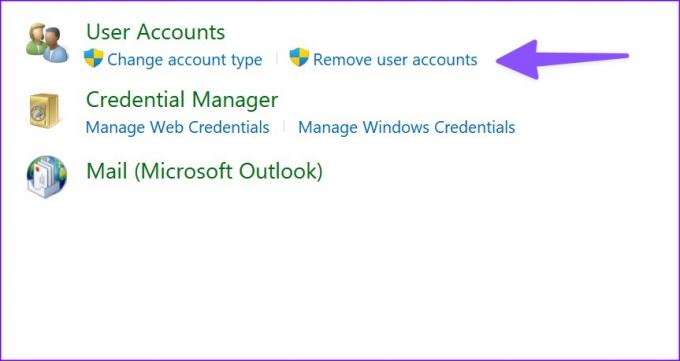
крок 5: Натисніть свій обліковий запис Microsoft.
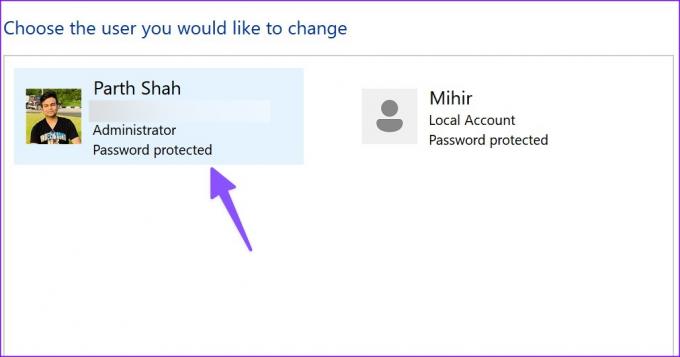
Крок 6: Виберіть «Видалити обліковий запис».

Windows пропонує можливість зберігати локальні файли. Система може автоматично зберігати вміст робочого столу та папок «Документи», «Вибране», «Музика», «Зображення» та «Відео» в нову папку на робочому столі.
Залишайтеся локальними та приватними
Ваш локальний обліковий запис у Windows 11 має кілька обмежень без наявності вашого облікового запису Microsoft. Так як ви не може завантажити програми з Microsoft Store, потрібно встановити програми з Інтернету. Щоб завантажувати файли та створювати документи, вам також доведеться покладатися на веб-програми. Перед видаленням облікового запису Microsoft із Windows 11 переконайтеся, що ви розумієте обмеження локального облікового запису.
Востаннє оновлено 7 листопада 2022 р
Стаття вище може містити партнерські посилання, які допомагають підтримувати Guiding Tech. Однак це не впливає на нашу редакційну чесність. Вміст залишається неупередженим і автентичним.
Написано
Парт Шах
Парт раніше працював на EOTO.tech, висвітлюючи технічні новини. Зараз він працює фрілансером у Guiding Tech, пише про порівняння програм, навчальні посібники, поради та підказки щодо програмного забезпечення та глибоко занурюється в платформи iOS, Android, macOS та Windows.



